Snapchat 的相机模块就是您制作您的照片和视频快照 的方式。如果这款相机停止工作,该应用程序就会变得毫无用处。您的 Snapchat 相机无法工作的原因有很多。
可能是应用程序连接到互联网时出现问题、您的手机出现故障或者核心 Snapchat 文件出现问题。不管原因如何,我们确信您希望解决问题,这就是我们今天将帮助您解决的问题。
关闭并重新打开 Snapchat 应用
当您发现 Snapchat 的相机无法使用时,您应该做的第一件事就是关闭并重新打开 Snapchat 应用程序。这样做可以让应用程序有机会修复任何小故障,从而解决相机问题。
关闭并重新打开 Snapchat 不会丢失任何数据。
在 iPhone 上
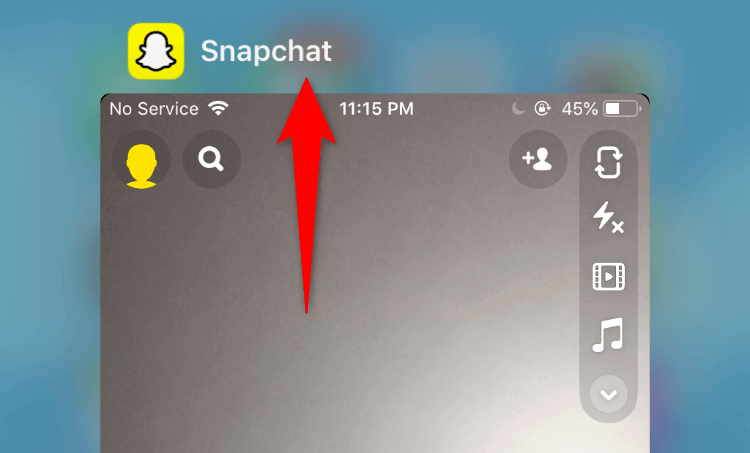
在 Android 上
说明因您所使用的 Android 手机而异。但在大多数手机上:
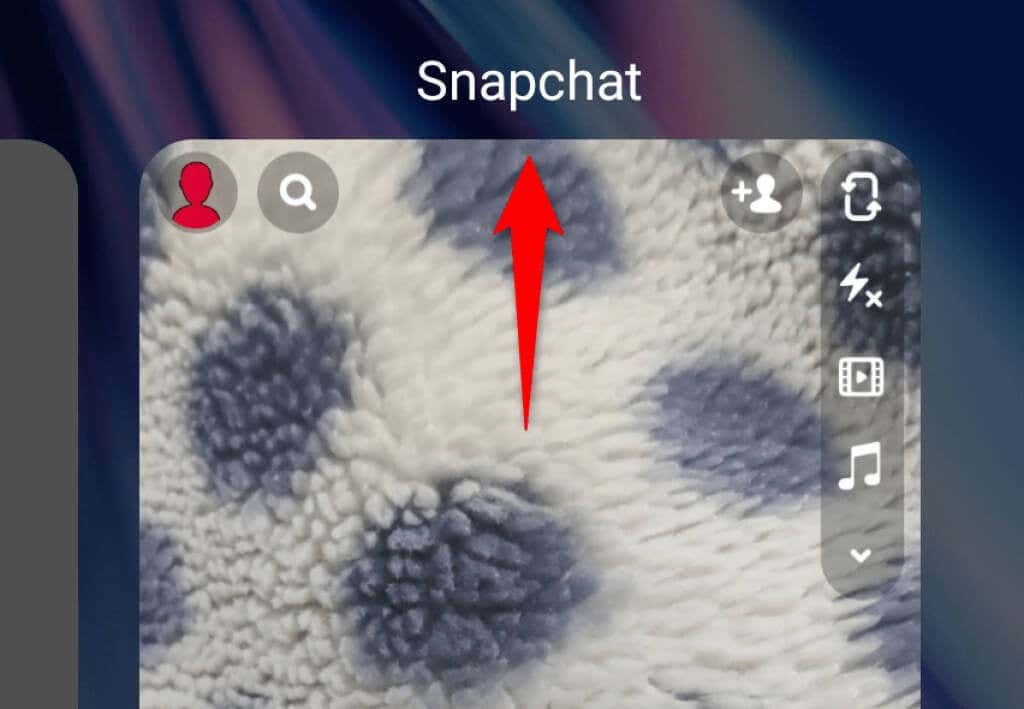
然后,打开应用程序抽屉并点按 Snapchat 重新启动应用程序。
重新启动您的 iPhone 或 Android 手机
如果您的 Snapchat 相机问题仍然存在,请重新启动你的手机 看看这是否有助于解决问题。很多时候,如果您的问题是由手机系统引起的,只需重新启动即可解决该问题。
请确保在重新启动手机之前保存未保存的工作。
在 iPhone 上

在 Android 上
.
手机重新启动后,启动 Snapchat 并查看相机是否正常工作。
启用相机权限以修复 Snapchat 中的黑屏
Snapchat 需要相机权限 让您拍摄照片和视频。如果您不允许此权限,或者您从未向应用程序授予此权限,这就是您在应用程序中看不到相机视图的原因。
要解决此问题,请进入手机设置并允许 Snapchat 使用您的相机。
在 iPhone 上
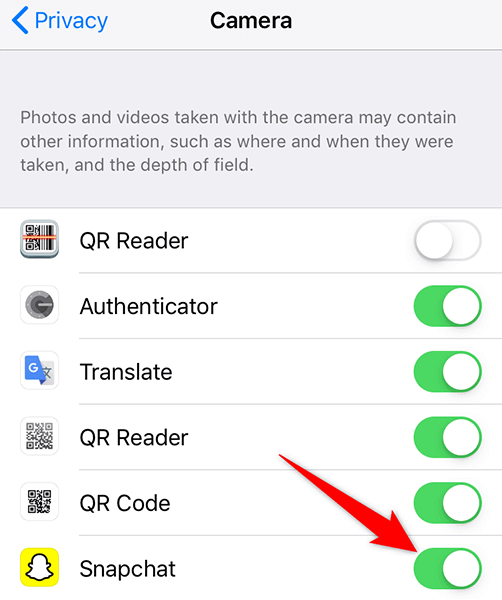
在 Android 上
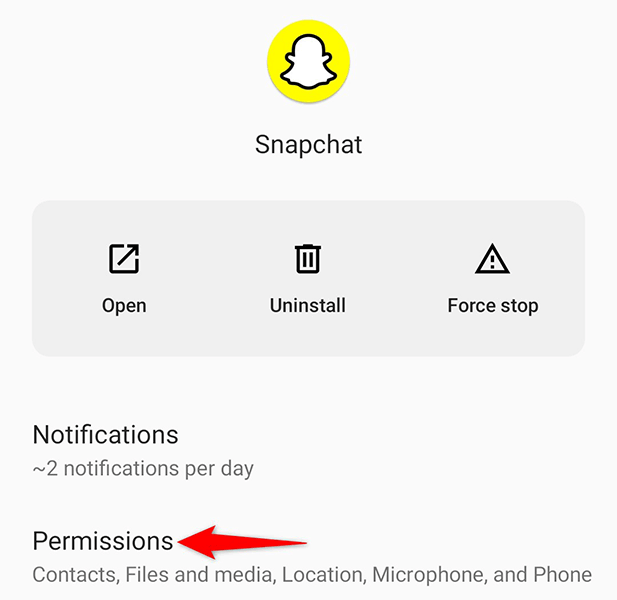
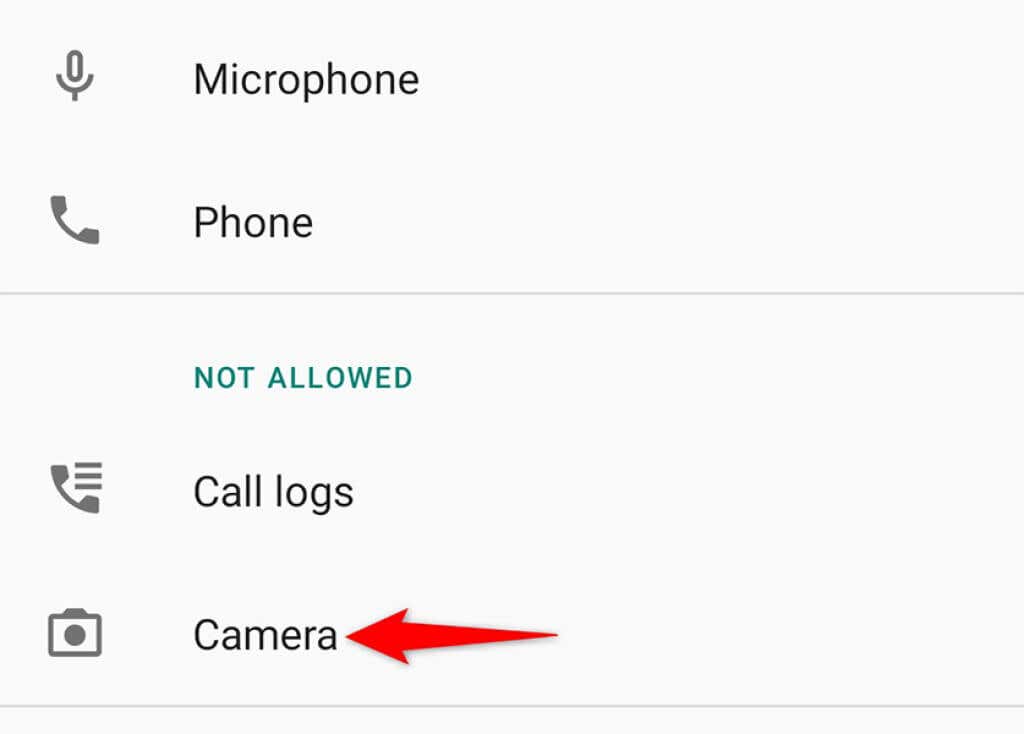
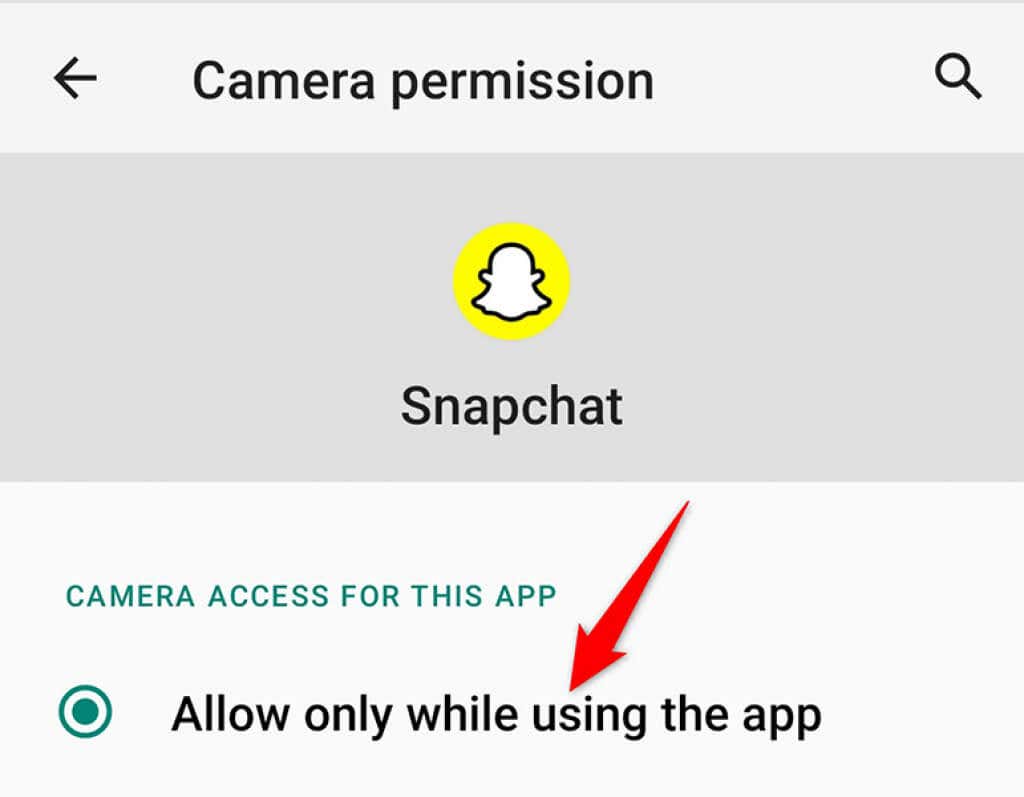
现在 Snapchat 已拥有所需的相机权限,打开应用程序,您应该能够制作 Snap。
切换到前置/后置摄像头
当您在 Snapchat 中遇到相机问题时,请尝试切换相机,看看是否可以解决问题。例如,如果您当前正在使用后置摄像头,请切换到前置摄像头以查看是否有效。
这有助于修复应用程序的小相机问题。
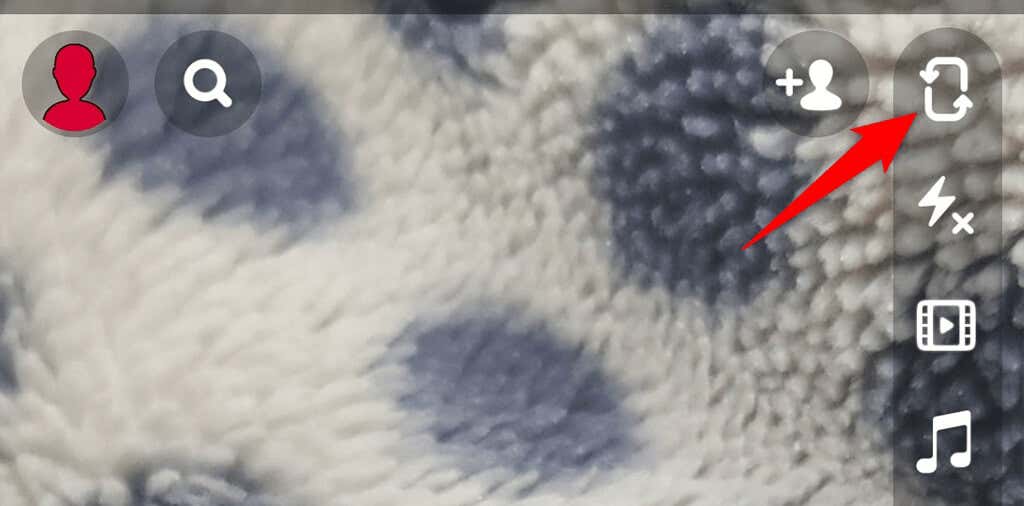
清除 Snapchat 的缓存文件
与所有其他应用一样,Snapchat 会在您的手机上存储缓存文件以提高应用性能。有时,这些缓存文件会出现故障并导致应用程序出现故障。您的 Snapchat 相机无法工作的问题可能是缓存文件有问题造成的。
在这种情况下,清除 Snapchat 的缓存 和您的问题应该得到解决。这样做不会删除应用程序中保存的个人数据。此外,您只能在 Android 手机上执行此操作。


检查您的互联网连接
您的 Snapchat 相机无法工作的原因之一是您的互联网连接出现故障。 Snapchat 需要访问互联网才能运行,如果您的手机无法访问互联网,您会遇到各种问题,包括与相机相关的问题。
要解决这个问题,请检查您手机的互联网并看看是否有效。一种方法是打开手机的网络浏览器,启动 必应 等网站,然后查看该网站是否打开。如果是,则您的互联网可以正常工作。

如果网站无法加载,则表明您遇到了需要解决的互联网问题。您可以在线寻求帮助 或联系您的互联网服务提供商寻求修复。
通过重新安装应用来修复 Snapchat 相机
如果您仍然无法访问 Snapchat 中的相机,则值得在手机上删除并重新安装 Snapchat 应用。这将删除应用程序的所有文件,包括可能有问题的核心文件。
重新安装 Snapchat 后,您将需要登录详细信息才能重新登录您的帐户。
在 iPhone 上
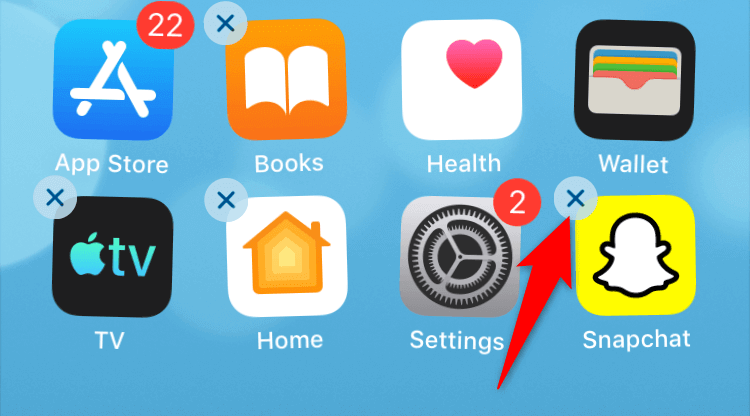

在 Android 上

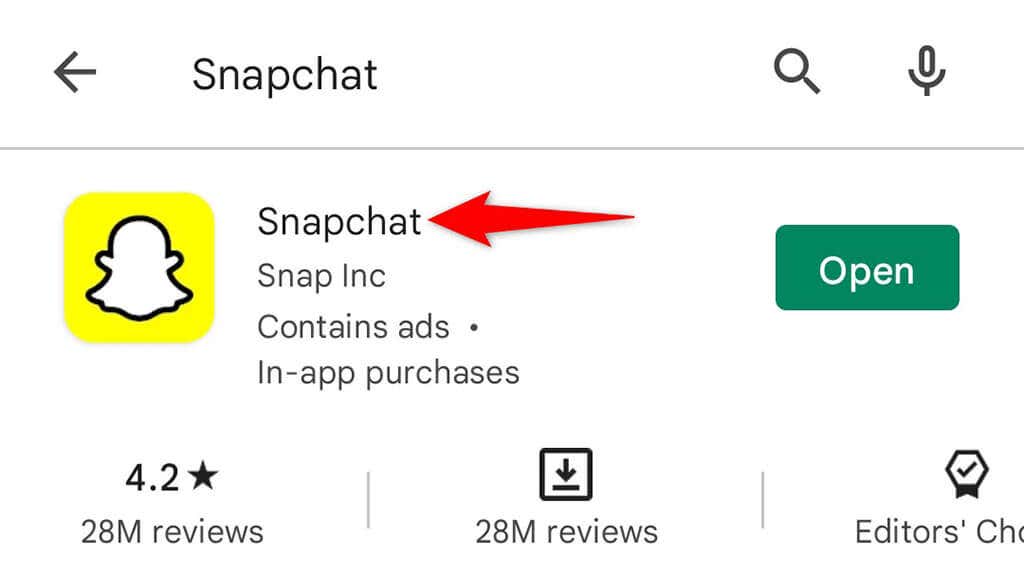
更新您的 iPhone 或 Android 手机
解决 iPhone 和 Android 手机上的大多数问题的一种方法是保持手机软件最新 。这样做可以修复软件中的现有错误,并帮助该软件与您安装的应用程序(例如 Snapchat)完美配合。
更新手机很有可能解决 Snapchat 相机问题。
在 iPhone 上

在 Android 上

Snapchat 相机不工作很容易修复
相机是 Snapchat 应用的重要组成部分,因为这是您创建内容的方式。如果您发现此相机出现故障,上述方法之一应该可以帮助您解决问题。一旦相机恢复工作,您就可以在您最喜爱的社交媒体应用中创建一些摇滚内容 了。.
.